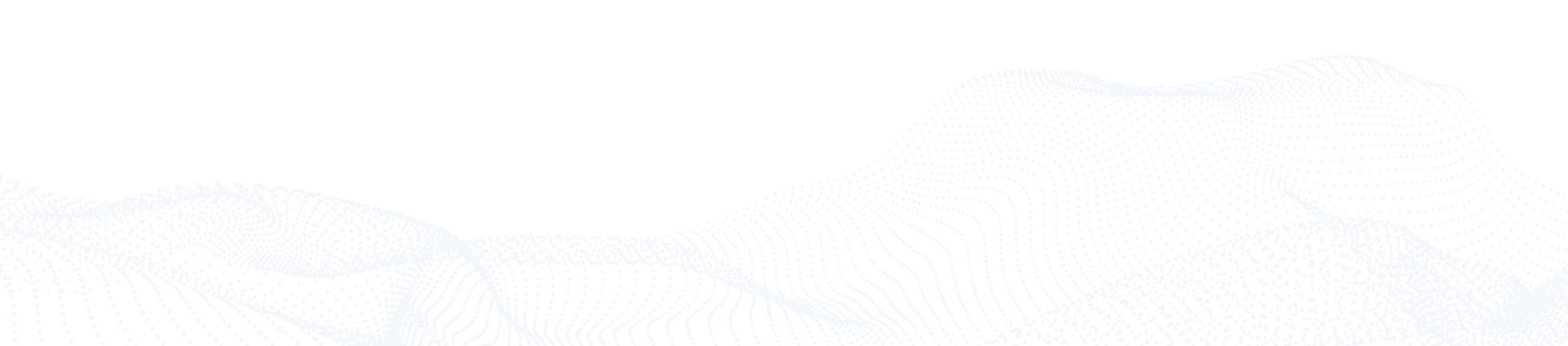Новостной контент
Для чего нужна программа CADLib Модель и Архив
В работе над созданием информационной модели здания принимает участие большое количество участников, однако, если рассматривать их роли в проектировании, далеко не всем подходит то же программное обеспечение, что проектировщикам.
Для руководителей проекта, BIM-координаторов, представителей менеджмента проектной организации, ГАПов, ГИПов, представителей заказчика, инвестора или генерального подрядчика требуется инструмент, позволяющий осуществлять просмотр и быструю навигацию по BIM-модели, просматривать свойства объектов, оценивать координацию между различными разделами проекта, обеспечивать регистрацию пометок и замечаний, разрешать возникающие противоречия и планировать реализацию проекта еще до начала строительных работ.
Такая программа должна иметь простой и понятный интерфейс и низкий порог вхождения, чтобы специалист, не занимающийся непосредственно моделированием/черчением, мог быстро изучить основы работы с программой, научиться перемещаться по 3D-модели и подключиться к обсуждению и выдаче своих предложений и замечаний.
Каждый крупный разработчик САПР на определенном этапе своего развития задумывается о создании собственного ПО для координации информационных моделей. В линейке Autodesk программа с таким назначением называется Navisworks (Autodesk приобрела британскую компанию с таким названием в 2007 году). У компании Graphisoft существуют мультиплатформенные приложения для координации — BIMx. У российских разработчиков существуют решения Pilot BIM от АСКОН, InterBridge от ГК «Неолант» и CADLib Модель и Архив от компании АО «СиСофт Девелопмент». CADLib Модель и Архив будет целью нашего обзора, а сравнение возможностей будем проводить с наиболее популярной аналогичной программой — Navisworks.
Принципиальное отличие CADLib Модель и Архив от Navisworks
При использовании технологии CADLib Проект на сервере организации создается база данных проекта на основе Microsoft SQL или PostgreSQL. Администратор проекта выполняет настройку базы данных (БД) проекта в CADLib Модель и Архив: создает необходимые структуры зданий и сооружений, разделов проекта, документации, задает настройки доступа пользователей, работающих над этим проектом, и другие настройки информационной модели.
Проектировщики с помощью программ линейки Model Studio или nanoCAD создают 3D-элементы и выгружают свои модели, которые хранятся в файлах формата DWG, в общую базу данных проекта. Для внесения изменений в выгруженную модель пользователь забирает из БД проекта свою публикацию на правку, вносит в нее изменения и публикует повторно. В результате в общей БД проекта опубликованные ранее 3D-объекты и чертежи будут обновлены.
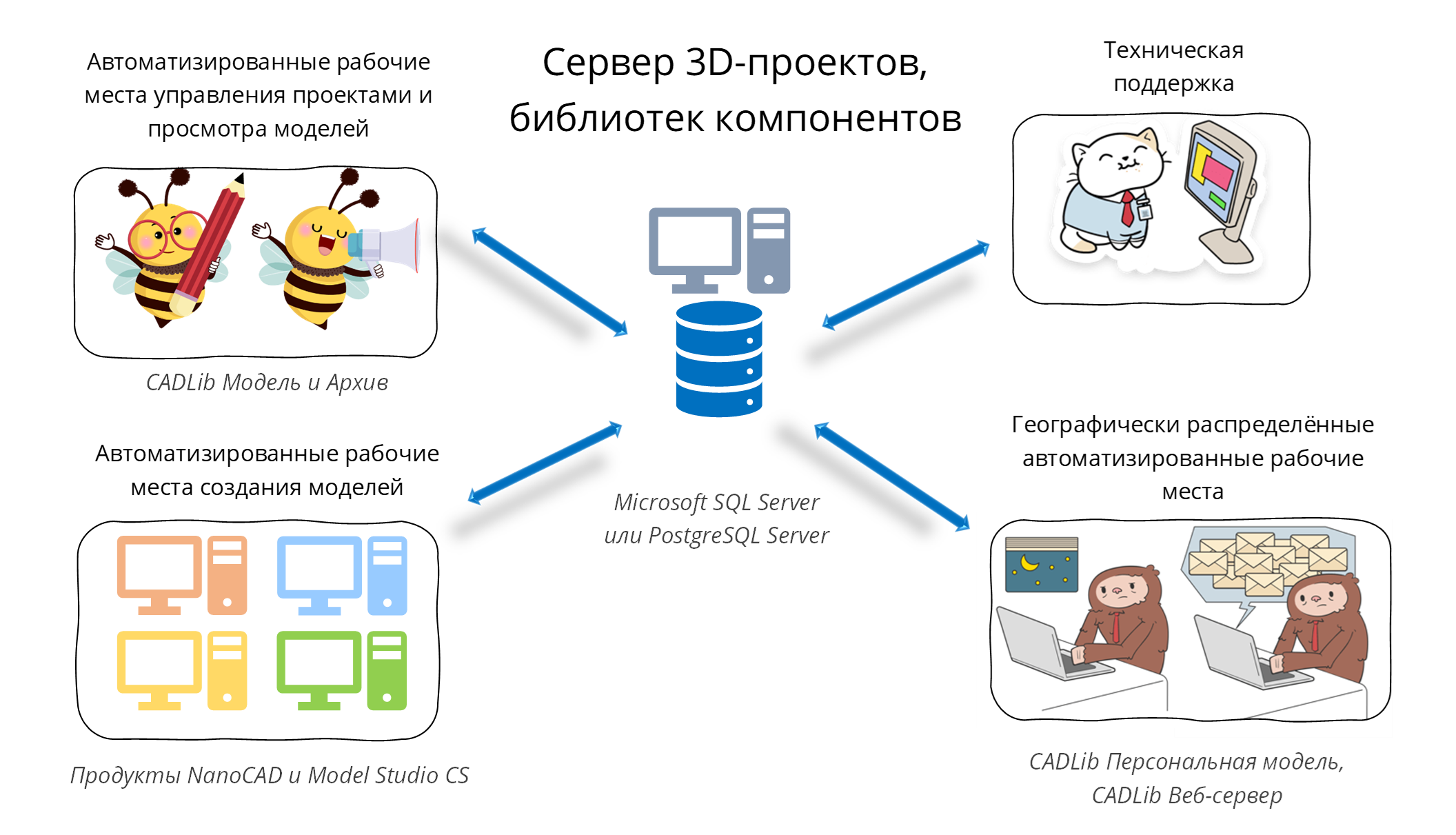
Принципиальное отличие CADLib Модель и Архив от Navisworks заключается в следующем: трехмерная координационная модель в CADLib формируется автоматически по мере публикации участниками проектирования смоделированных фрагментов их разделов, при этом BIM-координатору должен быть обеспечен постоянный доступ к серверу базы данных.
В Navisworks трехмерная координационная модель формируется BIM-координатором принудительно, при этом ему потребуются только актуальные файлы в формате RVT, присланные любым удобным способом. Доступ к директории с файл-хранилищами или Revit-серверу проектировщика не обязателен.
Процесс конвертации информационной модели из BIM САПР
При открытии файла Revit или AutoCAD в Navisworks происходит преобразование твердотельной геометрии в сетку из треугольников (triangle mesh), эта преобразованная геометрия хранится в отдельном файле с расширением NWC.
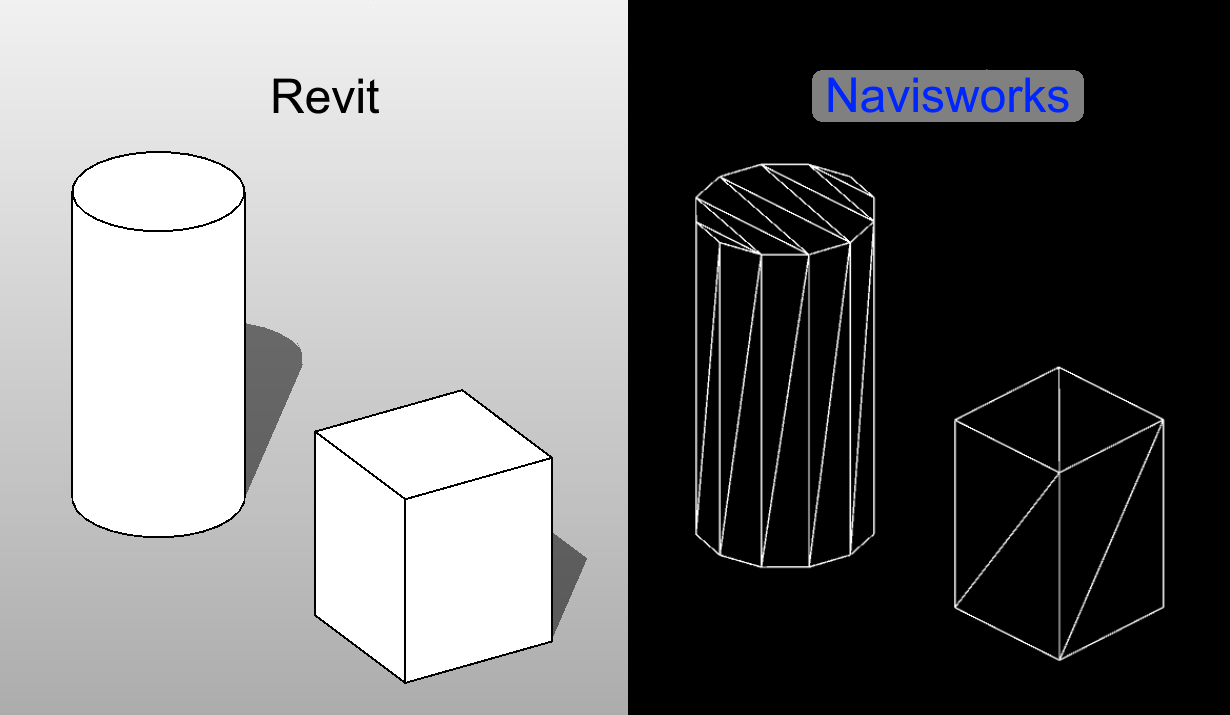
В CADLib Модель и Архив, как уже было сказано в предыдущем разделе, координационная модель формируется автоматически по мере публикации в базе данных проекта Microsoft SQL или PostgreSQL моделей, созданных в NanoCAD или в Model Studio CS. Трехмерная геометрия также трансформируется в полигональную сетку (polygon mesh), но не треугольную, а с различным количеством вершин.
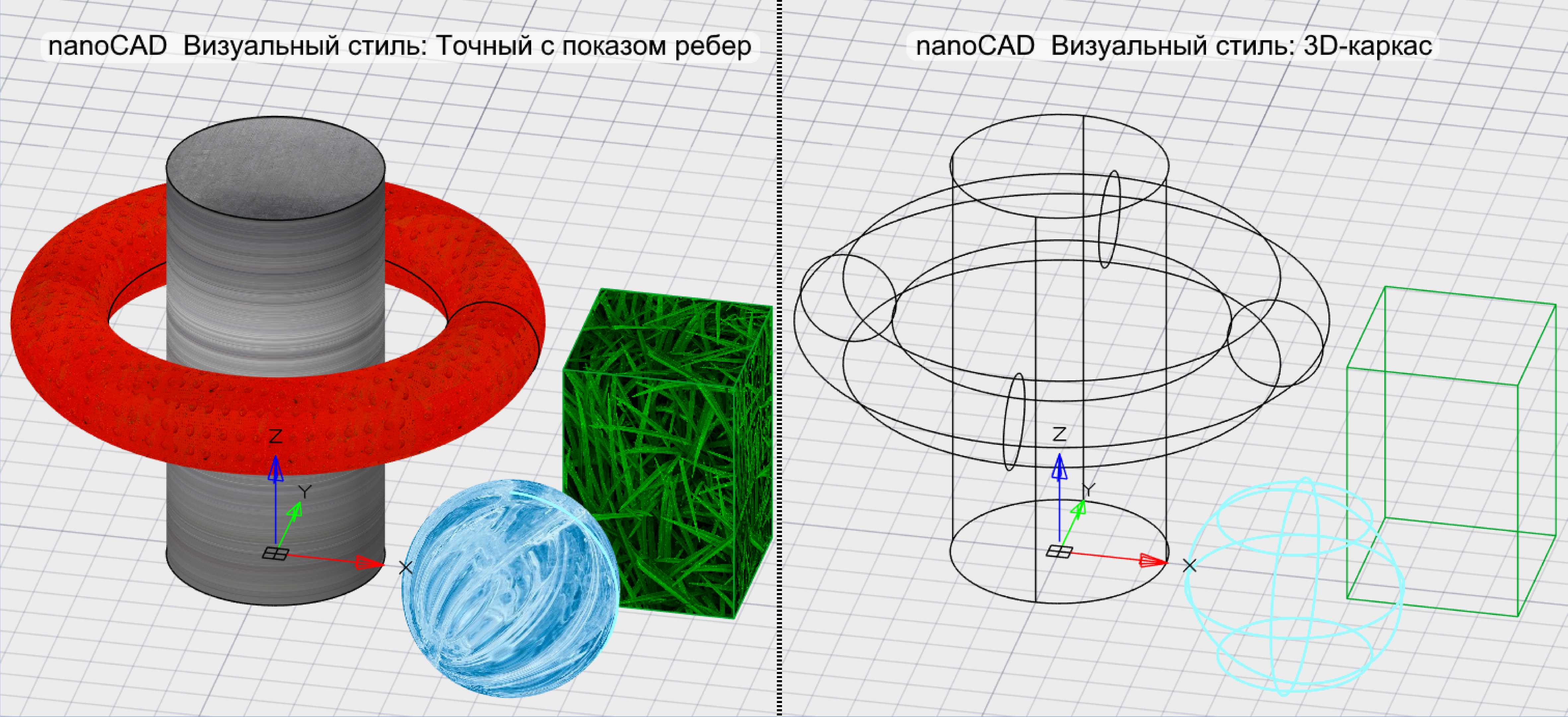
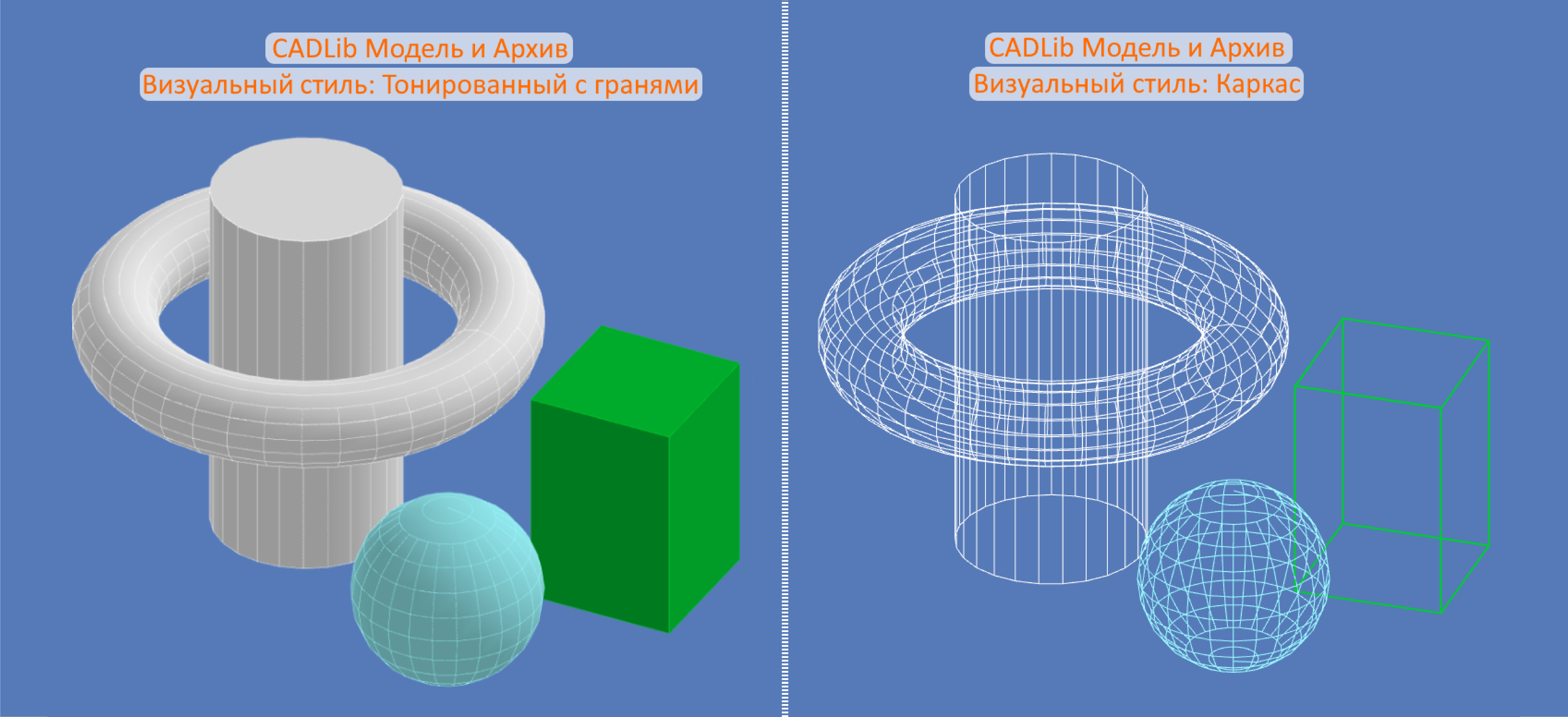
Как видно из картинки выше, в процессе публикации в CADLib Модель и Архив не сохранились цвет и текстура материала, только цвет слоя. Отсутствие материалов наряду с отсутствием настройки освещения – это недостаток программы по сравнению с Navisworks.
Импорт информационных моделей из других форматов
В CADLib Модель и Архив реализован импорт порядка десятка форматов, перечень которых показан на следующем скриншоте. Нас в первую очередь интересует IFC.
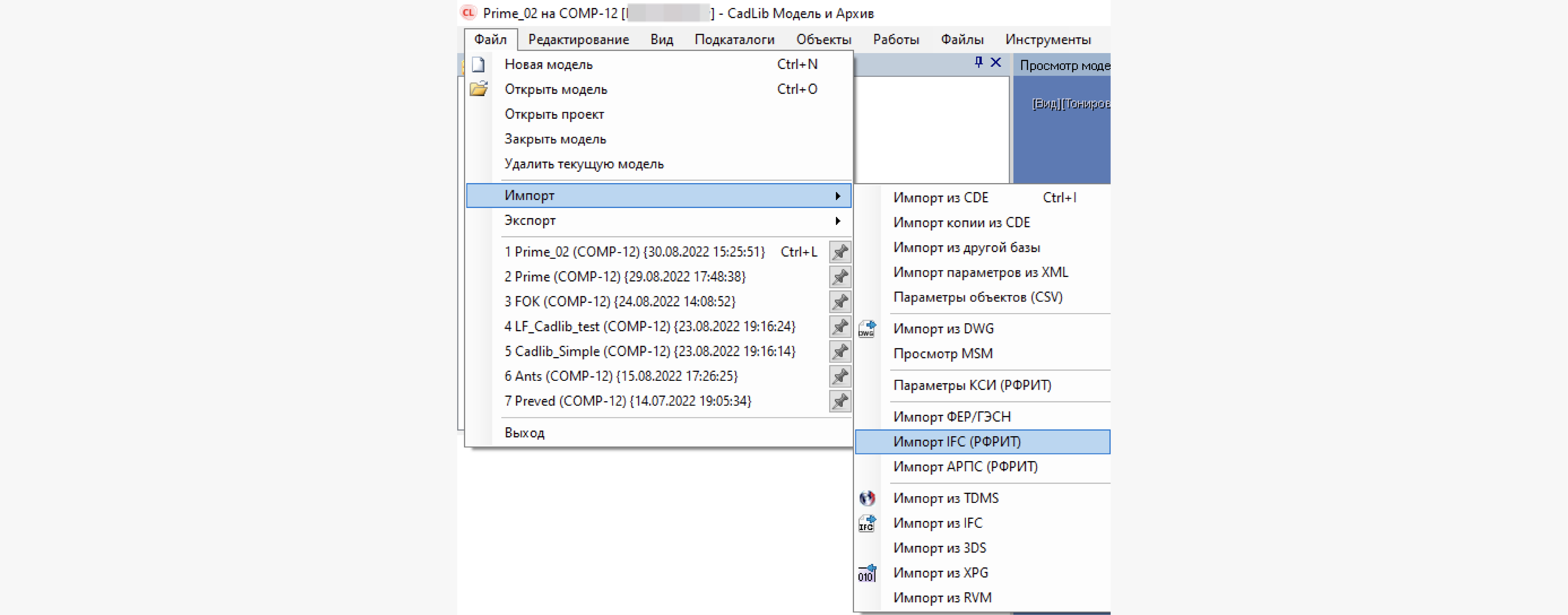
В текущей версии программы 3.2.329.2250 существует два инструмента импорта IFC. Старый «Импорт из IFC», работает только с версией IFC2х3.
Новый «Импорт IFC (РФРИТ)» работает с версиями IFC2х3 и IFC4, кроме того, при использовании инструмента «Импорт IFC (РФРИТ)» воссоздается структура из файла IFC, к которой привязываются импортируемые объекты, а также поддерживается отслеживание изменений при импорте обновленных версий файла IFC.
Геометрия моделей IFC, полученных из Revit, передаётся хорошо:
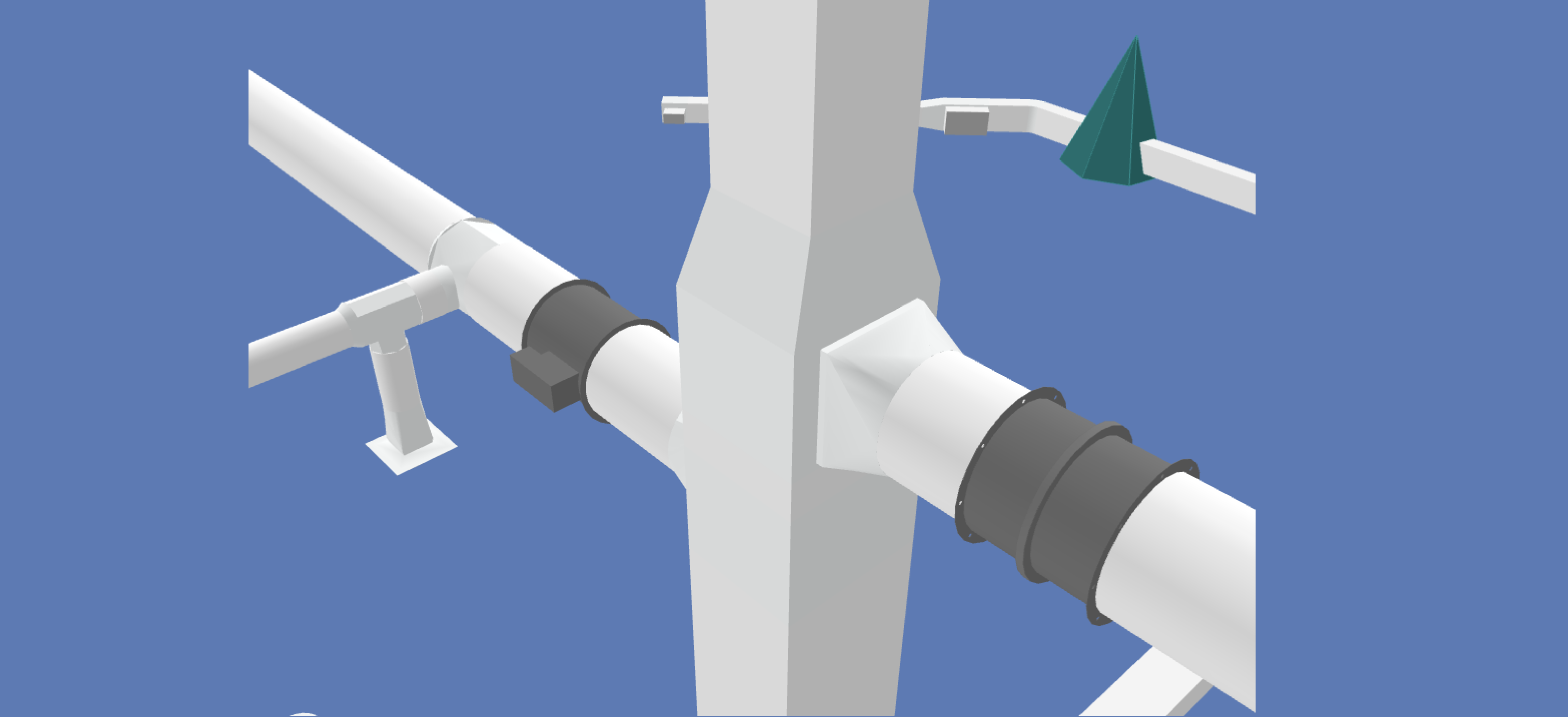
Значения параметров IFC, полученных из файла Revit, в программе CADLib Модель и Архив передаются корректно. В тестовой модели IFС системы вентиляции, полученной из Revit импортировались не все параметры, возможно потребуется маппинг параметров (настройка соответствия атрибутов файла IFC параметрам базы данных проекта).
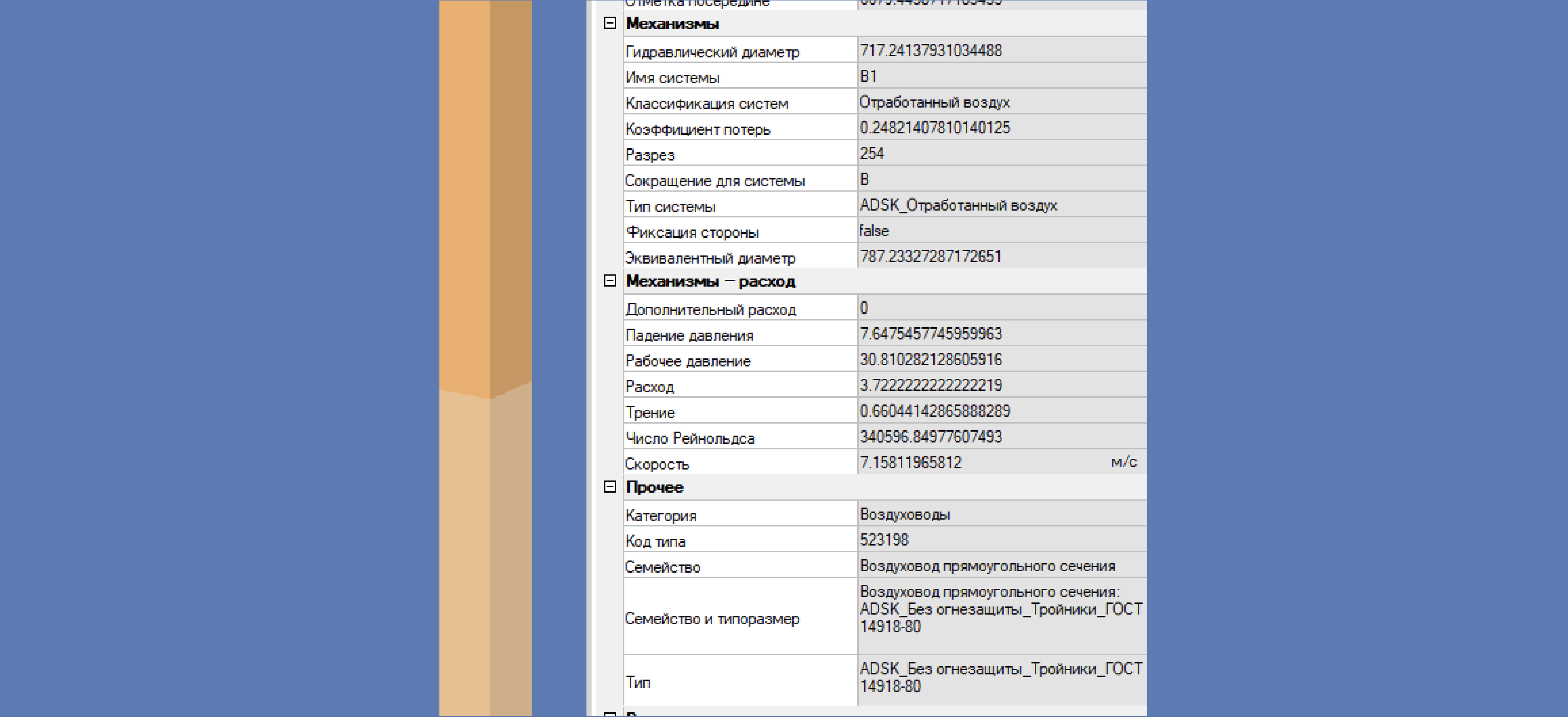
Числовые параметры по умолчанию имеют строковый тип и большое количество знаков после запятой, однако с помощью диалогового окна «Настройка параметров» можно вручную изменить тип параметра на действительное число, указать количество знаков после запятой и единицы измерения.
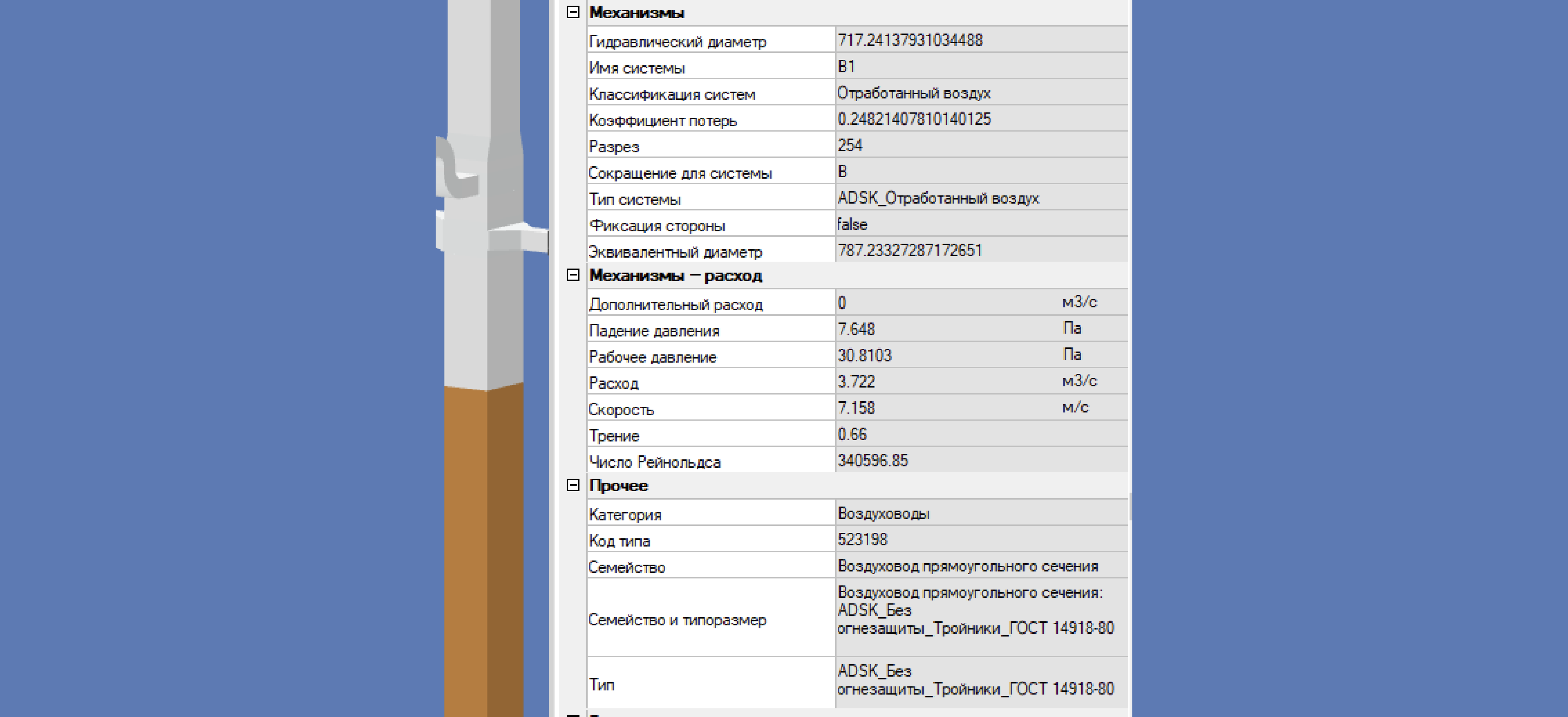
Удобство навигации по модели
В CADLib Модель и Архив имеются те же знакомые пользователям Navisworks режимы навигации по модели: панорамирование, орбита, осмотр, облёт. Специального режима обхода нет, вместо него можно прогуливаться по модели при помощи клавиш W, A, S, D (вперед, влево, назад, вправо) и Q, E (погружение, всплытие).
Вместо кубика имеется компас с аналогичным функционалом:
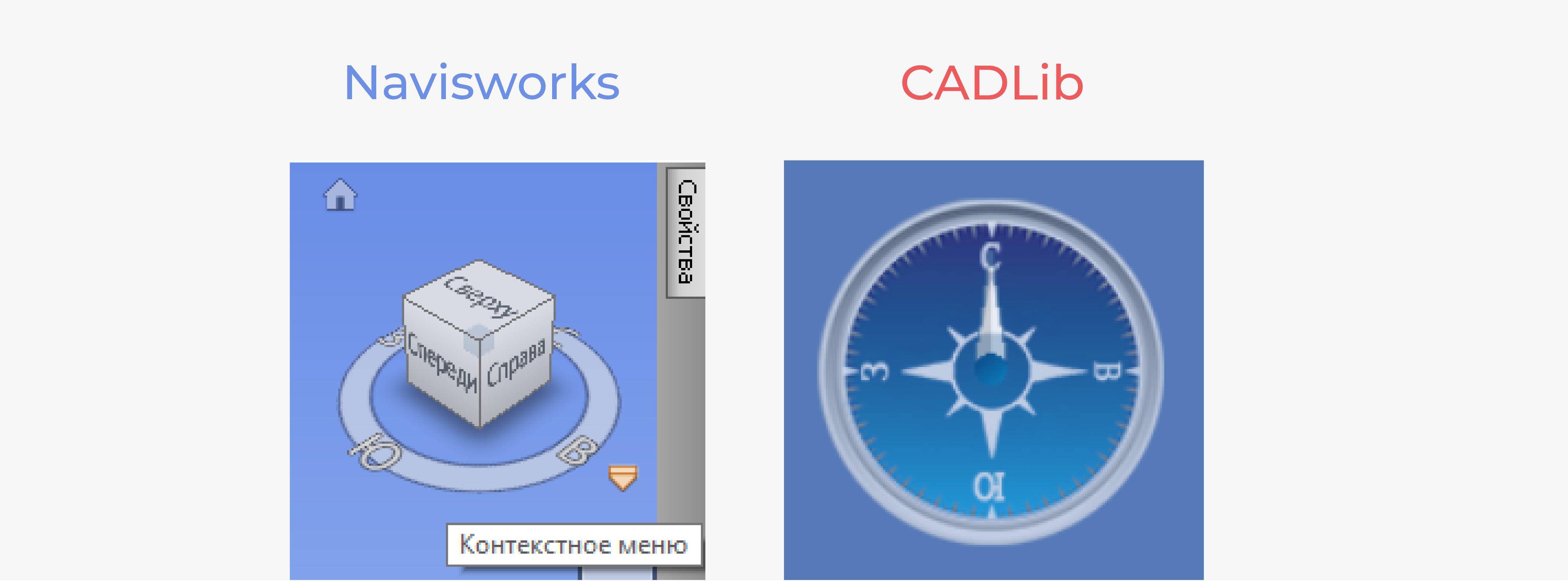
Во время просмотра можно переключаться между Перспективной и Ортогональной проекцией.
Навигация в CADLib Модель и Архив даже для больших моделей происходит быстро и плавно, без каких-либо подтормаживаний.
К сожалению, в CADLib Модель и Архив нет возможности регулировать поле зрения камеры, а также нет автоматической адаптации поля зрения при прогулке в замкнутых тесных помещениях: вместо аватара мы будем видеть комнату за стеной, другой этаж или вообще можем оказаться снаружи здания. Надеюсь, разработчики отечественной программы проанализируют достижения науки в разработке трехмерных компьютерных игр и улучшат процесс перемещения в CADLib.
Вращение модели в CADLib Модель и Архив:
Вращение модели в Autodesk Navisworks:
Прозрачность и скрытие отдельных элементов, 3D-подрезка
В CADLib Модель и Архив двойным щелчком левой клавиши мыши можно выделить объект на виде, затем нажать правую кнопку мыши и скрыть его, либо установить прозрачность.
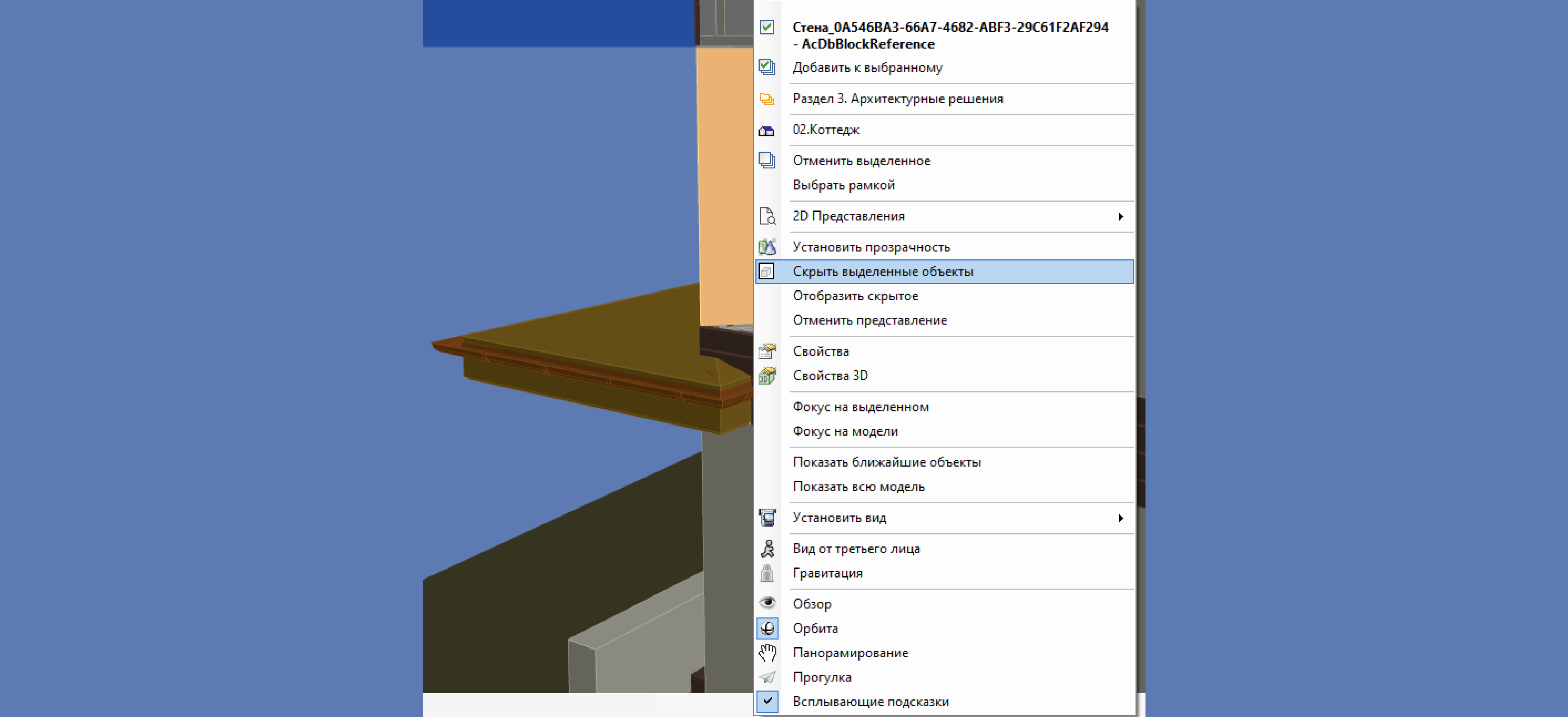
В Navisworks, с его ленточным интерфейсом, скрыть элемент можно на один клик быстрее. И непонятно, почему в CADLib Модель и Архив нельзя назначить горячую клавишу на это действие (CADLib Модель и Архив вообще невероятно скупа на горячие клавиши, а назначить свои можно только на 10 команд, связанных с навигацией по модели). В Navisworks также можно задавать степень прозрачности в процентах.
В CADLib Модель и Архив имеется режим 3D-подрезки. При нажатии на значок ножниц появляется параллелепипед, размеры которого можно изменять, перемещая за маркеры. Также можно вращать параллелепипед 3D-подрезки: нужно немного подержать курсор над красным шариком в центре и дождаться, пока он не активируется:
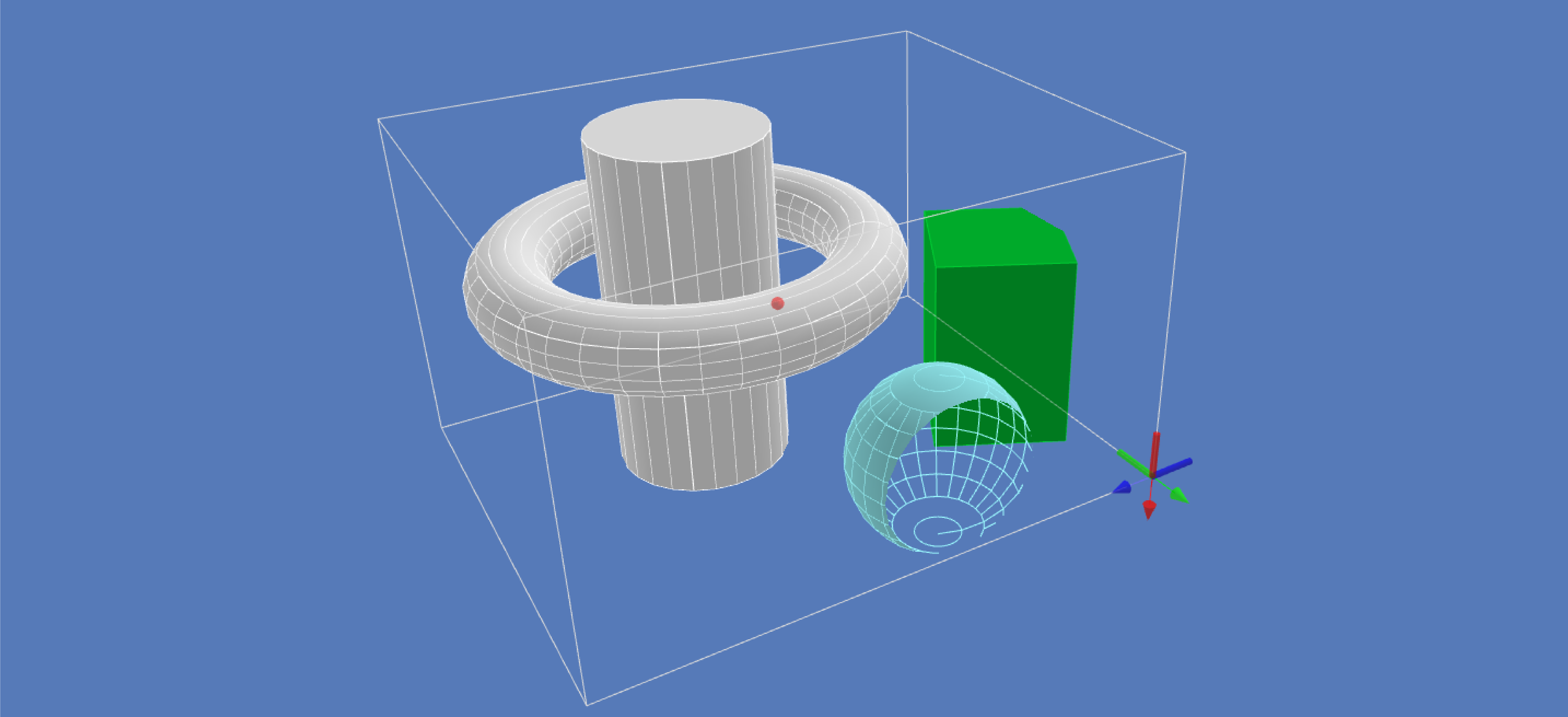
Измерения, заметки, точки обзора
Измерения проводятся при помощи меню Инструменты:
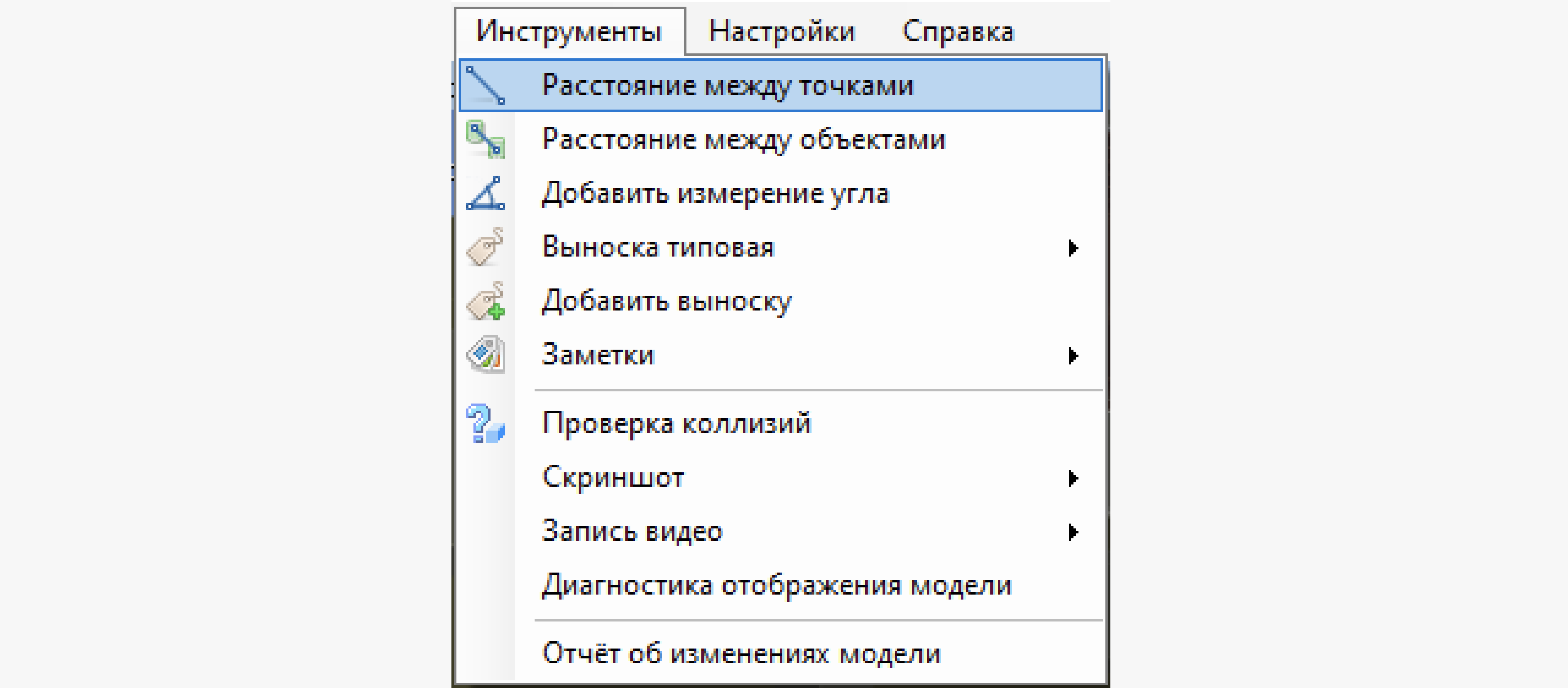
Как мы помним, точкой обзора в Navisworks называется сохранённое положение камеры, «снимок» модели с определенного ракурса. К любой точке обзора можно добавить комментарий.
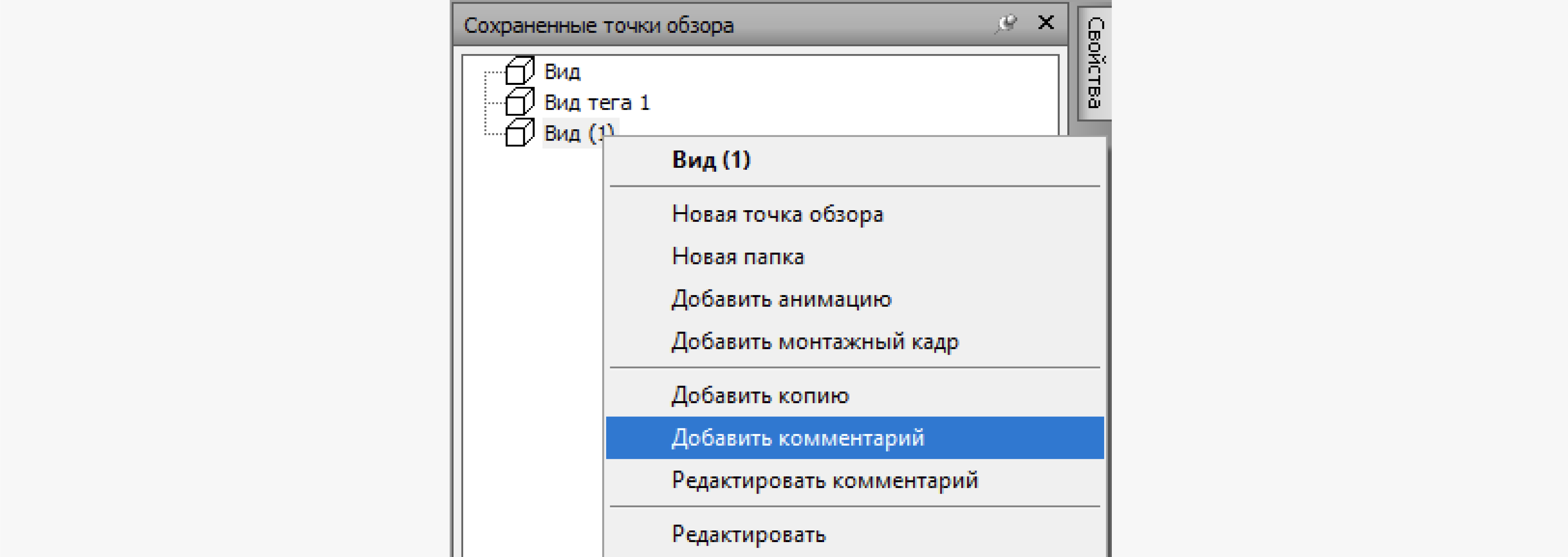
Если в Navisworks начать рисовать пометки и печатать текст замечания, то новая точка обзора создастся автоматически.
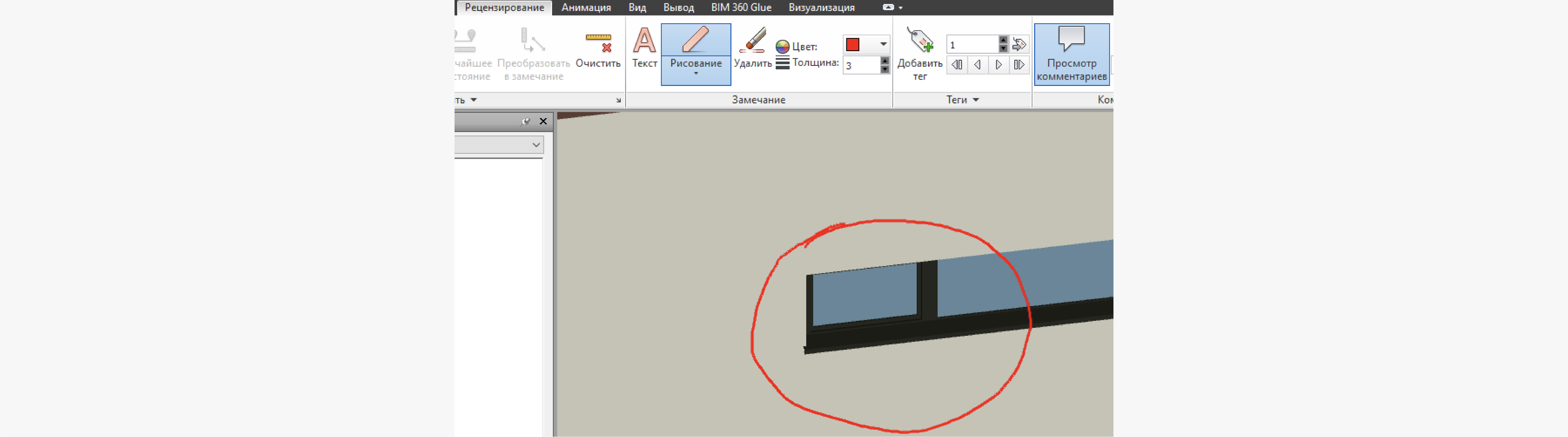
В CADLib Модель и Архив используется именно такой принцип: при добавлении замечания (в этой программе используется термин «2D-набросок») программа запоминает ракурс 3D-модели с этим замечанием. Диспетчера сохраненных точек обзора в CADLib Модель и Архив нет, вместо него имеется окно Заметки:

При двойном щелчке по имени 2D-наброска CADLib Модель и Архив отображает его и возвращается к тому же ракурсу 3D-модели, какая была в момент создания наброска.
В целом, на мой взгляд, процессы измерения и регистрация заметок в CADLib Модель и Архив реализованы аскетично, нарисовать рукописную заметку произвольной формы вовсе не получится. В Navisworks гораздо больше возможностей.
Проверка коллизий
Для проверки коллизий будем использовать модель системы вентиляции, созданную в Revit и импортированную в CADLib Модель и Архив через формат IFC, а также несколько 3D-тел, созданных в nanoCAD. Мастер проверки коллизий запустим при помощи команды «Проверка коллизий» меню «Инструменты».
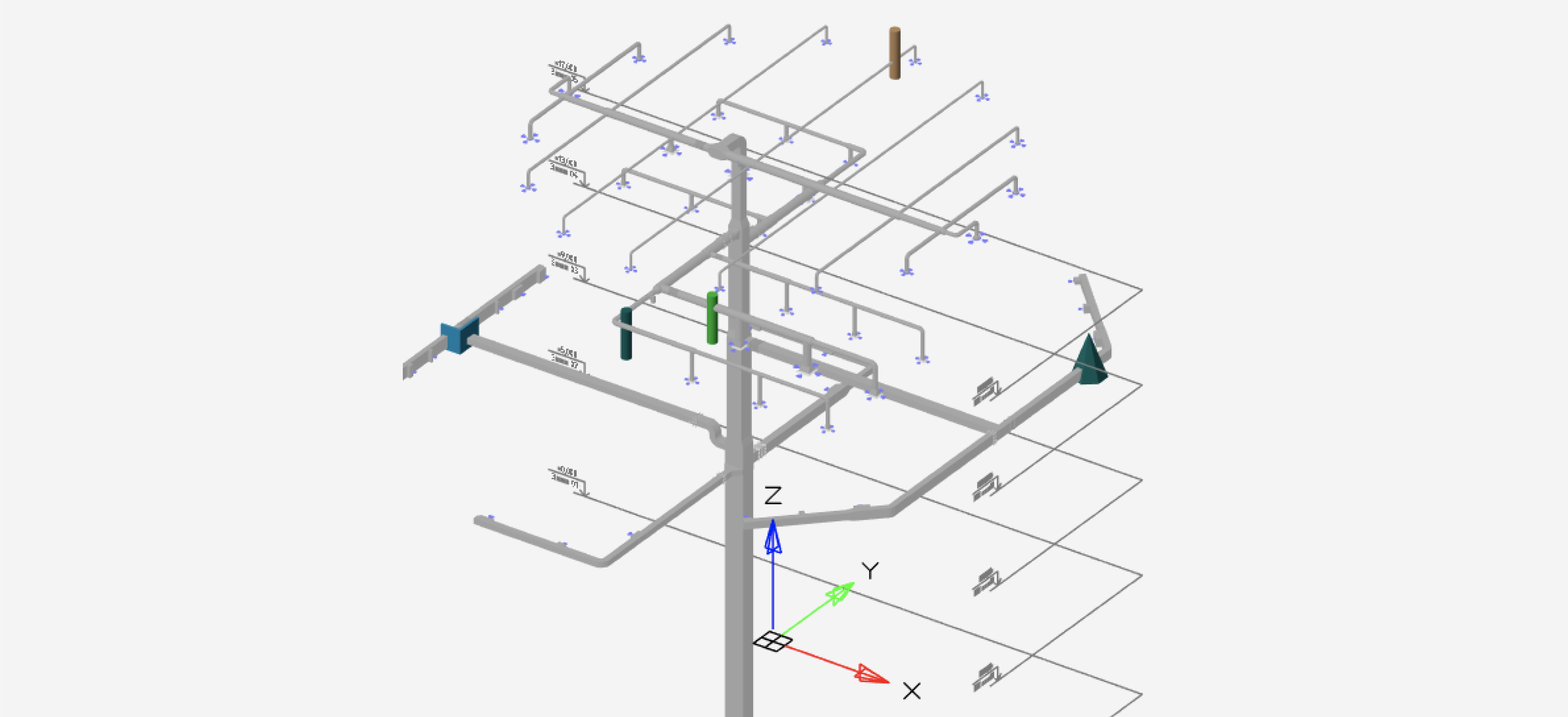
Для принадлежности элемента к той или иной модели был выбран параметр «Имя файла публикации». Возможность формировать группы объектов (в Navisworks аналогичный инструмент называется «наборы поисковых запросов») в программе CADLib Модель и Архив очень гибкая.
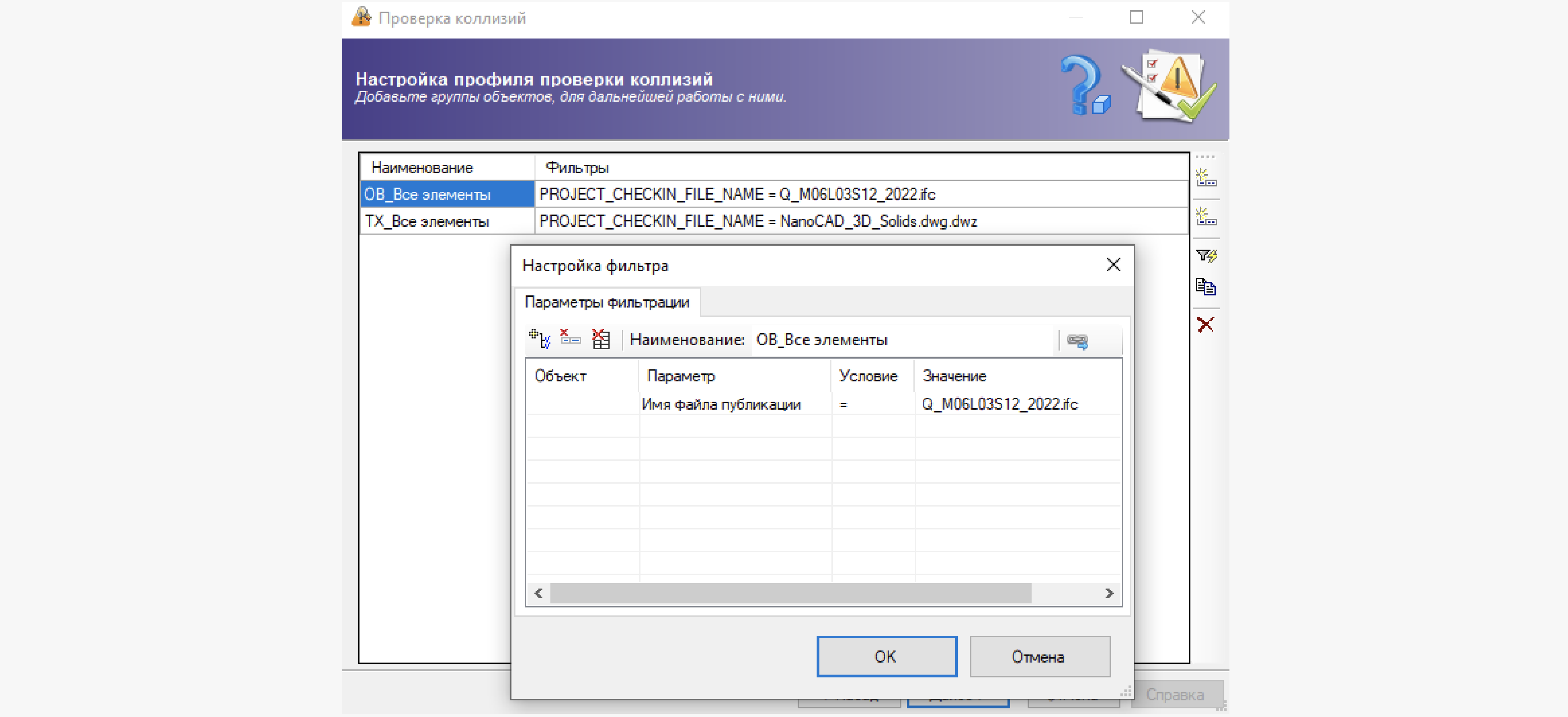
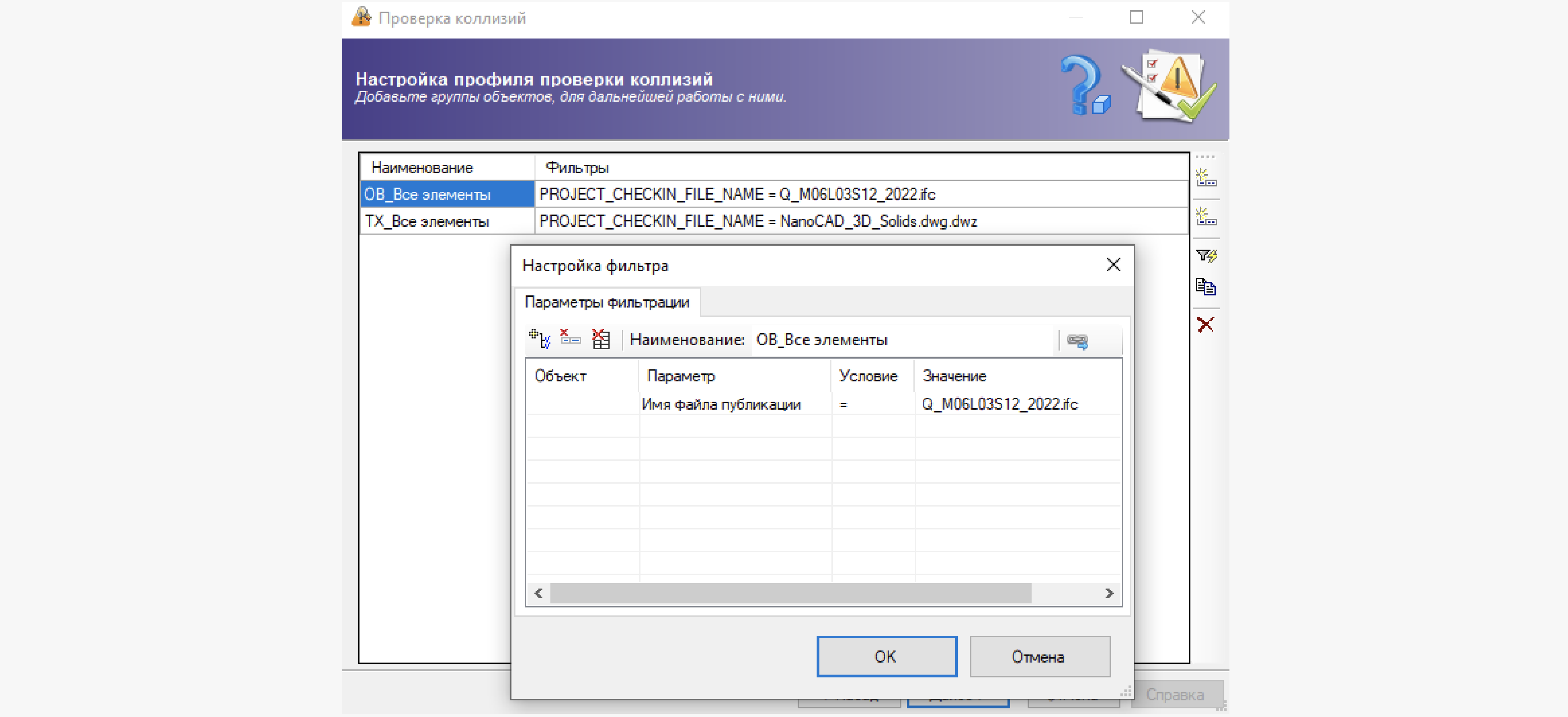
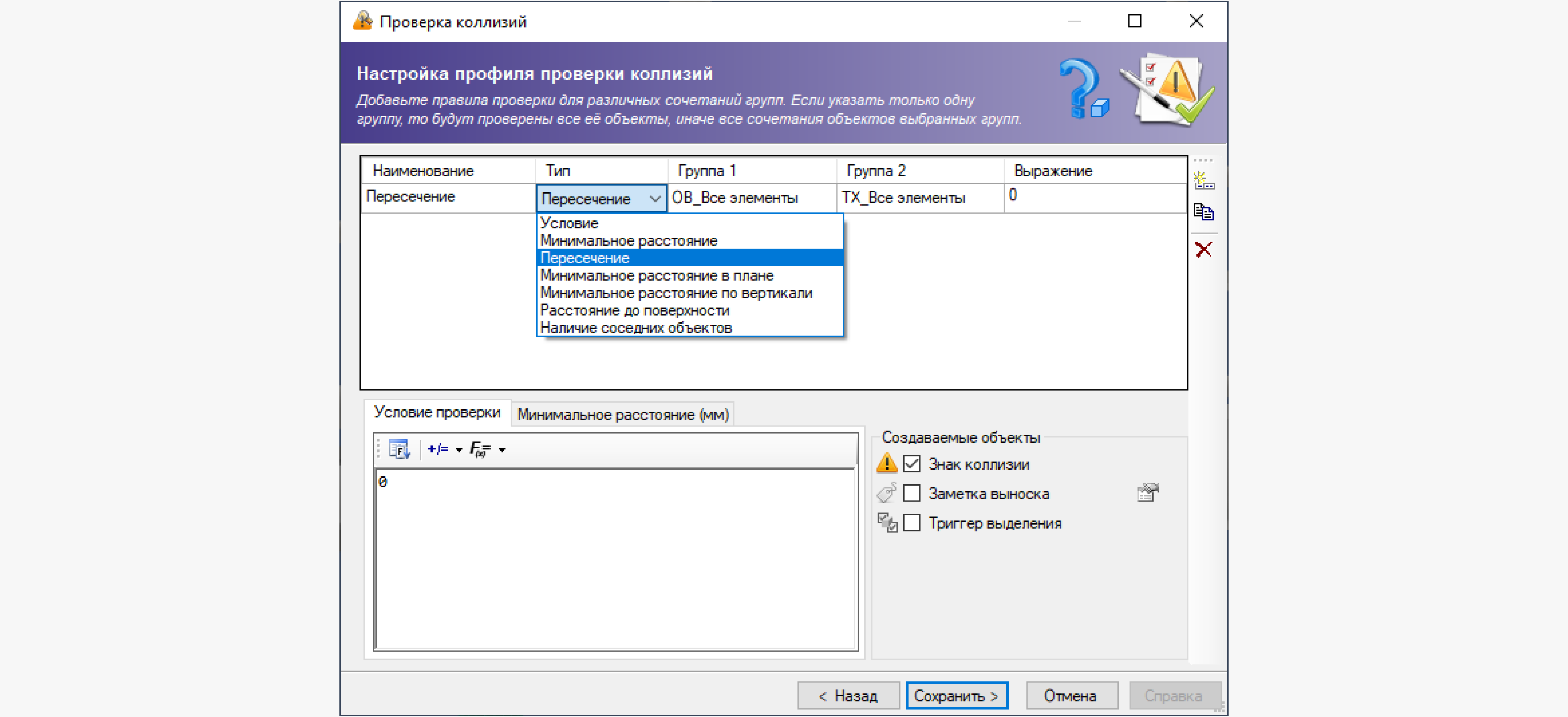
Типы проверки могут быть следующими:
- Условие
- Минимальное расстояние
- Пересечение
- Минимальное расстояние в плане
- Минимальное расстояние по вертикали
- Расстояние до поверхности
- Наличие соседних объектов
К сожалению, в справочной документации авторы программы никак не объясняют, как работает каждый из указанных типов проверки. Также они не объясняют, как задать допуск, чтобы при наличии фактического пересечения двух элементов менее указанного допуска, коллизия игнорировалась и не попадала в отчёт.
Для нашего примера мы устанавливаем тип «Пересечение» и в поле «Условие проверки» ставим 0.
После этого можем настроить ещё несколько опций в диалоговом окне мастера:
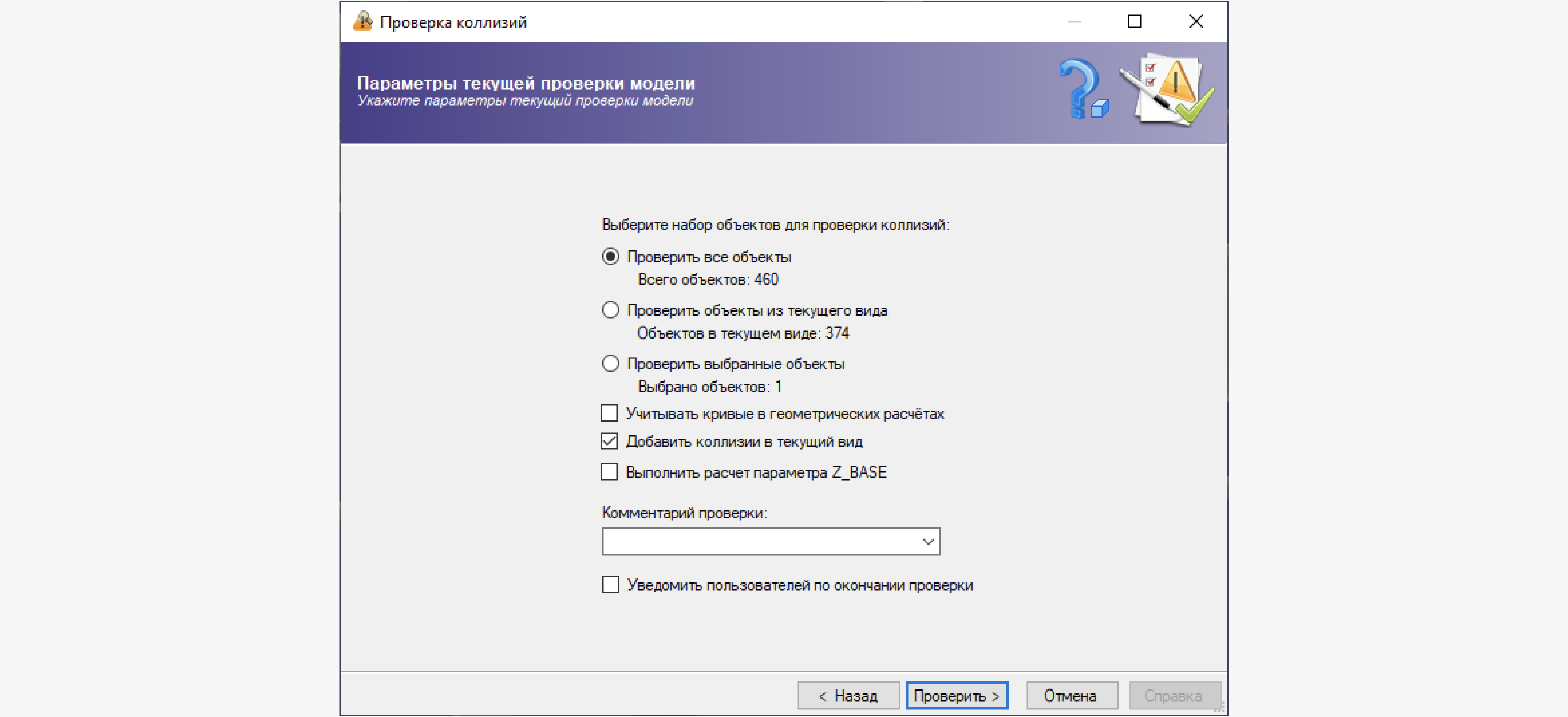
Запускаем проверку:
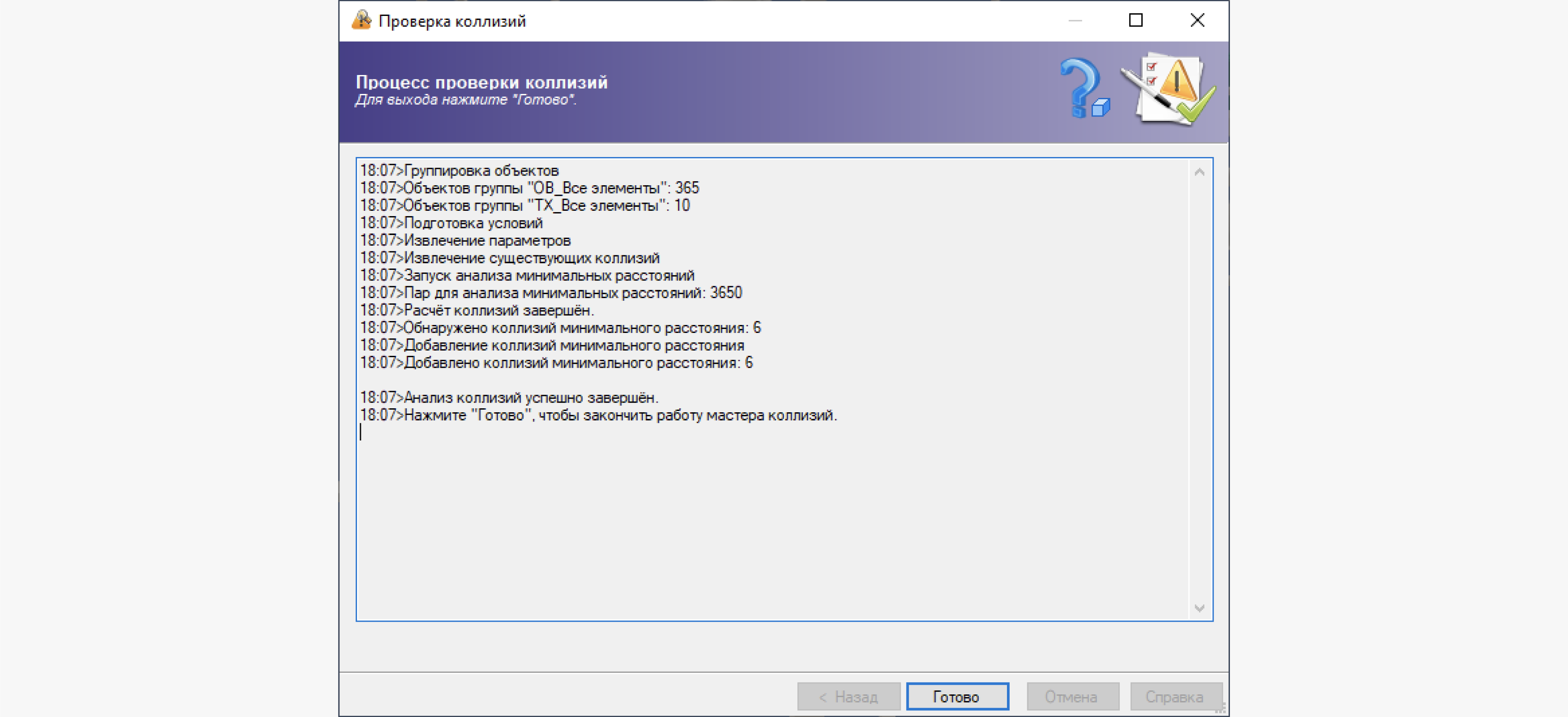
После нажатия кнопки «Готово» коллизии появляются в окне просмотра модели в виде выносок и треугольников с восклицательными знаками. Также коллизии появляются в дереве базы данных:

В меню Вид -> Окна можно включить панель «Коллизии», и с помощью кнопок этой панели просматривать найденные пересечения, затемняя остальные элементы модели.
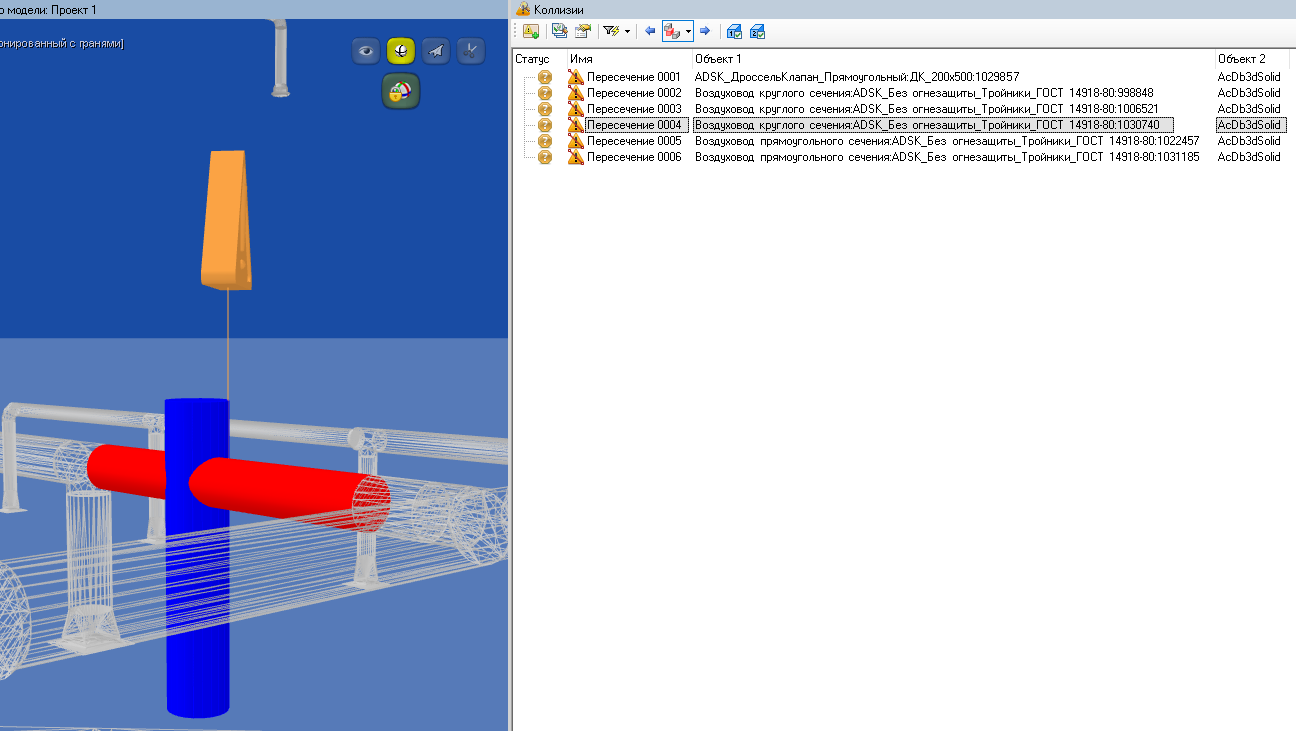
Также можно изменять статус коллизии, добавлять комментарий или 2D-пометку.
Сформировать отчёт о коллизиях в формате HTML или XML нельзя.
Если модель создавалась в NanoCAD или Model Studio CS, можно автоматически сформировать письмо автору публикации, в котором будет ссылка с именем модели и количестве коллизий.
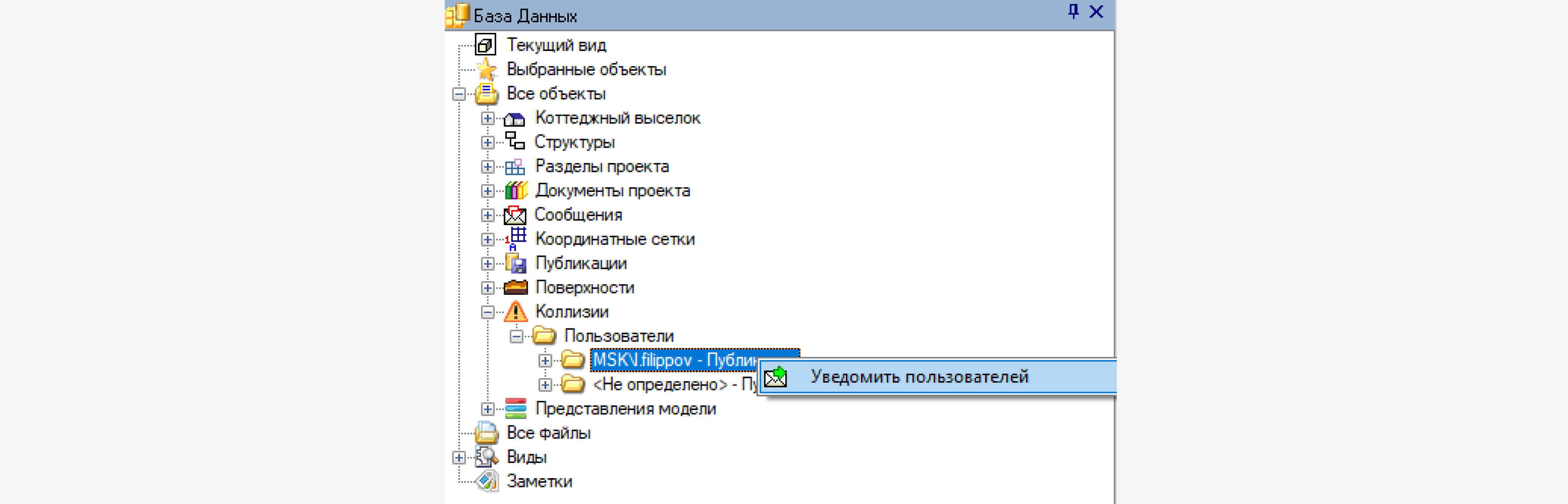
Затем, при открытии этой модели в NanoCAD или Model Studio CS, пользователь сможет увидеть список коллизий в дереве БД, и отобразить треугольнички с восклицательными знаками прямо в своём файле.
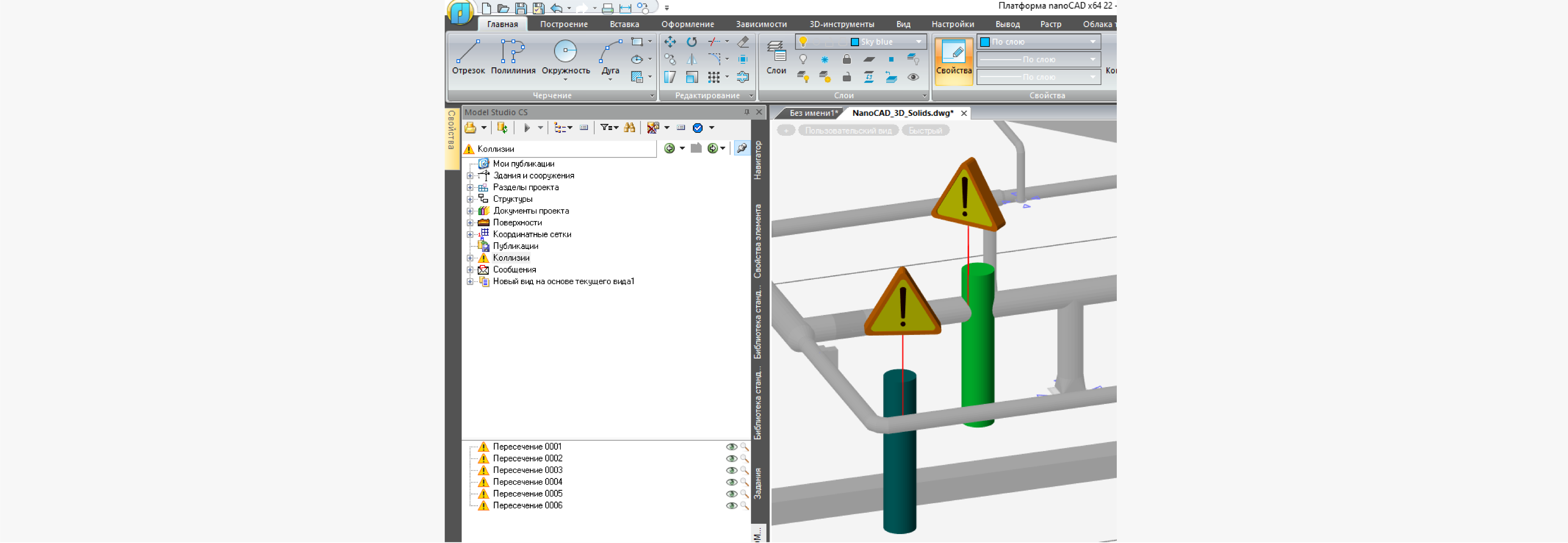
Как находить объекты коллизий в файле Revit (с помощью ID) или моделях, выгруженных из других программ, авторы программы CADLib Модель и Архив в справочной документации нам не объясняют. Имеется большой простор для исследований в этом вопросе. Было бы здорово, если бы авторы программы разработали плагин к Revit, чтобы процесс передачи перечня коллизий и поиска элементов в Revit стал простым и быстрым.
TimeLiner (Шкала времени)
Инструмент «Шкала времени» позволяет связать объекты модели с временем и датой для моделирования строительства или сноса здания с течением времени. Иными словами, это инструмент для получения 4D-модели здания.
В программе CADLib Модель и Архив поддерживается возможность создания календарного плана проектных и строительных работ. Также можно отслеживать фактическое выполнение работ и отставание от планового графика.
CADLib Модель и Архив поддерживает импорт работ из MS Project и Oracle Primavera. Также есть возможность создания визуализации строительства/демонтажа здания и создания видеоролика на основе этой визуализации.
Объем данной статьи не предполагает подробное сравнение двух программ в отношении календарного планирования. Скажу лишь, что в обеих программах это очень трудоёмкая работа. Много ли инженеров ПТО строительных организаций выполняют в российских реалиях 4D-модели здания с визуализацией? Такой статистики у нас нет.
Quantification
C помощью модуля Quantification в Navisworks можно подсчитывать площади, объемы, протяженность или количество строительных элементов, а также создавать ведомость объемов работ на основе этих данных.
В CADLib Модель и Архив аналог этого модуля не реализован.
Rendering, Animator и Scripter
Модуль Autodesk Rendering – это модуль создания фотореалистичных изображений внутри программы Navisworks.
Модули Animator и Scripter в Navisworks предназначены для создания анимации и добавления интерактивных функций. Например, можно создать анимацию передвижения крана по строительной площадке, или, к примеру, лента конвейера может приходить в движение в результате нажатия клавиши на клавиатуре, а двери — открываться при приближении к ним в режиме обхода.
В CADLib Модель и Архив подобные инструменты не реализованы.
Передача координационной модели другим участникам проектирования
Подобно Autodesk, у которого есть бесплатная версия Navisworks Freedom, у разработчика АО «СиСофт Девелопмент» имеется бесплатная программа под названием CADLib Персональная модель.

С помощью CADLib Персональная модель можно подсоединиться к БД нужного нам проекта, а затем сохранить в формат MLT и отправить этот файл любому участнику процесса проектирования, строительства или эксплуатации здания.

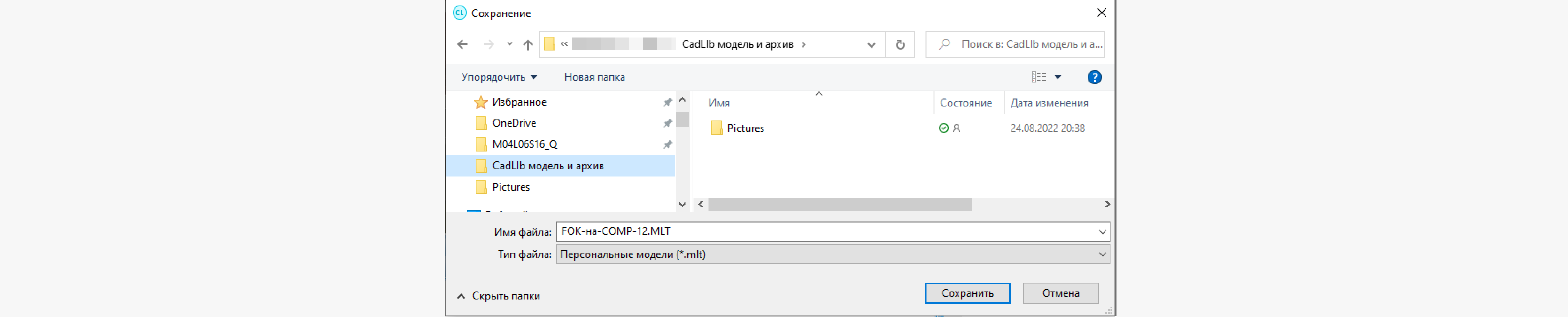
Адресат, получивший файл в формате MLT, может открыть его на своем компьютере при помощи уже упомянутой свободно распространяемой программы CADLib Персональная модель и выполнять следующие действия:
- просмотр, поворот, вращение, панорамирование, масштабирование модели;
- просмотр атрибутивных данных каждого элемента модели;
- измерение расстояний, добавление комментариев;
- сохранение замечаний заказчика в отдельный файл для передачи исполнителю.
Выводы
Плюсы и минусы программы CADLib Модель и Архив.
Плюсы:
- Координационная модель формируется автоматически по мере публикации участниками проектирования смоделированных фрагментов их разделов, не требуется дополнительных трудозатрат для преобразования твердотельной геометрии в полигональную сетку. Однако, данное преимущество актуально лишь в том случае, если разделы информационной модели выполняются в Model Studio или nanoCAD;
- Возможность гибкой настройки прав доступа к базе данных;
- Возможность настройки иерархии базы данных, в том числе по разделам проекта;
- Возможность прикрепления к объектам БД вспомогательных файлов, таких как: паспорта, инструкции, технические каталоги, опросные листы, фотографии и др.;
- Возможность просмотра и экспертизы модели при помощи веб-браузера.
Минусы:
- Архаичный интерфейс, отсутствие ленты. Нельзя назначать свои горячие клавиши;
- CADLib Модель и Архив не умеет работать с освещением, текстурами и материалами;
- Нет регулировки поля зрения, нет автоматической адаптации поля зрения при прогулке в замкнутых тесных помещениях;
- Измерения и заметки реализованы аскетично, нет возможности вручную, как в Paint, обвести элемент или нарисовать фигуру произвольной формы;
- Нет отработанного механизма формирования отчёта о коллизиях, если в координационной модели используются информационные модели в формате IFC;
- Отсутствует модуль, аналогичный Quantification;
- Отсутствуют инструменты, аналогичные Rendering, Animator и Scripter.